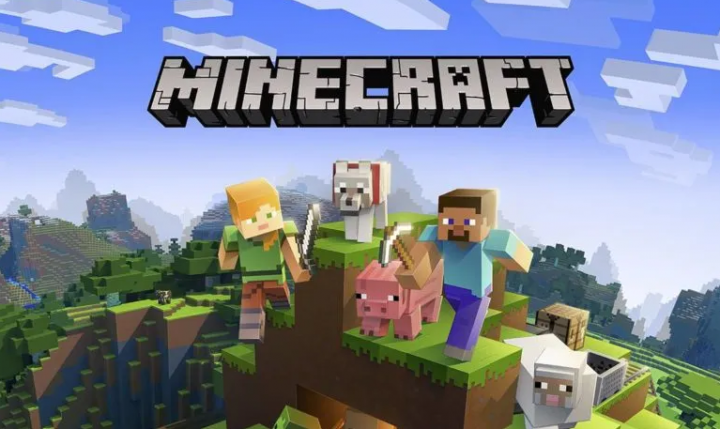แนวทางแก้ไข Spotify หยุดชั่วคราว
คุณสงสัยที่จะแก้ไข Spotify หยุดชั่วคราว? ถ้าใช่แสดงว่าคุณมาถูกที่แล้ว ฉันเป็นแฟนตัวยงของ Spotify แต่เมื่อไม่นานมานี้ฉันพบข้อบกพร่องที่น่ารำคาญและเป็นเรื่องธรรมดา ไม่ว่าฉันจะฟังศิลปินเพลย์ลิสต์หรืออัลบั้มใด (ไม่ว่าจะบน Mac, iPhone หรือ Sonos) Spotify สามารถหยุดเพลงทุกเพลงหรือสองเพลงชั่วคราวได้และฉันจะต้องคลิกเล่นเพื่อดำเนินการต่อ
หากคุณต้องการรับประสบการณ์ที่ดีขึ้นขณะสตรีมด้วย Spotify คุณต้องรู้วิธีกำจัดปัญหานี้ โชคดีที่มีการแก้ไขมากมายที่ช่วยให้คุณได้รับความตื่นเต้นในการฟังเพลงด้วย Spotify มีตั้งแต่การล้างแคชอย่างง่ายไปจนถึงการติดตั้งแอป Spotify ใหม่ มาดูวิธีแก้ไขกัน:
Spotify หยุดชั่วคราว: วิธีแก้ไข

ปัญหาของ Spotify หยุดชั่วคราวอาจเกิดจากหลายสาเหตุ อย่างไรก็ตามการหาสาเหตุอาจเป็นเรื่องยากคุณต้องรู้วิธีแก้ไขมากมายที่ช่วยให้คุณแก้ไขปัญหาได้ นี่คือเทคนิคบางอย่างที่ช่วยคุณแก้ไข:
Spotify หยุดชั่วคราว -> ออกจากระบบทุกที่

ปัญหาอาจเกิดจากปัจจัยบางอย่างปัจจัยหนึ่งคือการเปิดบัญชี Spotify จากอุปกรณ์อื่น ด้วยเหตุนี้การออกจากระบบทุกที่จะช่วยแก้ไขปัญหาได้หลังจากบังคับให้บัญชีของคุณออกจากระบบจากอุปกรณ์ทั้งหมด เพียงทำตามขั้นตอนที่ระบุด้านล่าง:
ขั้นตอนที่ 1:
เริ่มแรกเข้าสู่ระบบบัญชี Spotify ของคุณ
ขั้นตอนที่ 2:
จากนั้นตรงไปที่ภาพรวมบัญชีและเลื่อนลง เลือกปุ่มออกจากระบบทุกที่
ขั้นตอนที่ 3:
กลับเข้าสู่ระบบบัญชี Spotify บนพีซีหรือมือถือของคุณ
การออกจากระบบจากอุปกรณ์อื่นไม่สามารถล้างข้อมูลของคุณได้ เพียงลงชื่อเข้าใช้บัญชี Spotify ของคุณและตรวจสอบว่าปัญหาสามารถแก้ไขได้หรือไม่
ปิดการสตรีมคุณภาพสูง

การใช้สตรีมมิงคุณภาพสูงอาจเป็นสาเหตุของปัญหามากมายใน Spotify หากคุณตรวจสอบว่า Spotify ที่หยุดนิ่งนั้นเกิดจากการสตรีมคุณภาพสูงคุณต้องปิดการใช้งาน แต่ตรวจสอบให้แน่ใจว่าการปิดสตรีมมิงคุณภาพสูงอาจส่งผลต่อคุณภาพของเพลงที่คุณเล่น หากคุณไม่มีปัญหาใด ๆ ให้ทำตามคำแนะนำด้านล่างนี้:
หากคุณใช้เดสก์ท็อปพีซีให้ทำเช่นนี้เพื่อปิดการสตรีมคุณภาพสูง
ขั้นตอนที่ 1:
ตอนแรกเข้าสู่ระบบบัญชี Spotify ของคุณ จากนั้นแตะที่ลูกศรที่อยู่ถัดจากมุมขวาบนจากนั้นเลือกการตั้งค่า
ขั้นตอนที่ 2:
รายการตัวเลือกที่แสดงด้านล่าง ค้นหาสตรีมมิ่งคุณภาพสูงที่ด้านล่างของคุณภาพเพลงและปิดเครื่อง
นอกจากนี้ยังมีสตรีมมิ่งคุณภาพสูงสำหรับ Spotify Premium หลังจากใช้ Spotify Free คุณไม่ต้องการปิดสตรีมมิ่งคุณภาพสูง
ขั้นตอนที่ 1:
หากคุณใช้สมาร์ทโฟน iPhone หรือ iPad ให้ทำเช่นนี้เพื่อปิดการสตรีมคุณภาพสูง
ขั้นตอนที่ 2:
ตรงไปที่แอพ Spotify และลงชื่อเข้าใช้บัญชีของคุณ จากนั้นเลือกบ้านหรือห้องสมุดของคุณจากนั้นแตะที่การตั้งค่า
ย้ายไปที่คุณภาพเพลง เลือกตัวเลือกทั้งหมดยกเว้นสูงมาก
https //thevideo.me/pair kodi
การปิดการสตรีมคุณภาพสูงเปิดแอปเพื่อเพิ่มประสิทธิภาพ หลังจากทำเทคนิคนี้แล้วให้ตรวจสอบว่าปัญหายังคงมีอยู่หรือไม่
ปิดโหมดประหยัดพลังงาน

หลังจากที่คุณเปิดโหมดประหยัดพลังงานบน Android อาจมีโอกาสที่โหมดนี้จะส่งผลต่อประสิทธิภาพการทำงานของแอปที่กำลังทำงานอยู่ หากปัญหาเกิดขึ้นเมื่อคุณเปิดโหมดประหยัดพลังงานนั่นคือสาเหตุที่ Spotify หยุดทำงาน ด้วยเหตุนี้คุณจึงต้องการปิดโหมดประหยัดพลังงานและดูว่าใช้งานได้หรือไม่
ขั้นตอนที่ 1:
ตรงไปที่การตั้งค่าบนโทรศัพท์ของคุณจากนั้นเลือกแบตเตอรี่
ขั้นตอนที่ 2:
ย้ายไปที่การเพิ่มประสิทธิภาพแบตเตอรี่
ขั้นตอนที่ 3:
เลือกแอพทั้งหมดในเมนูแบบเลื่อนลงจากนั้นค้นหา Spotify
ขั้นตอนที่ 4:
เลือก Spotify แล้วเลือกไม่ปรับให้เหมาะสม
หลังจากใช้โปรแกรมประหยัดแบตเตอรี่ของบุคคลที่สามคุณต้องการเพิ่มแอป Spotify เพื่อยกเว้น
Spotify หยุดชั่วคราว -> ล้างแคช

ในขณะที่แคชช่วยเพิ่มประสบการณ์ของคุณในขณะที่เข้าถึง Spotify นอกจากนี้อาจผิดพลาดได้ เมื่อมันเกิดขึ้นอาจทำให้เกิดปัญหามากมายเช่น Spotify ที่หยุดลงเรื่อย ๆ หากคุณต้องการกำจัดปัญหานี้คุณต้องพิจารณาเช็ดแคชเพื่อเพิ่มประสิทธิภาพของแอป
ขั้นตอนที่ 1:
ตรงไปที่การตั้งค่าบนมือถือของคุณและเลือกแอพ
ขั้นตอนที่ 2:
จากนั้นเลื่อนลงค้นหาและคลิกที่แอพ Spotify
ขั้นตอนที่ 3:
เลือกตัวเลือกเมนูการจัดเก็บจากนั้นคลิกที่ล้างแคช
คุณไม่ต้องการสำรองข้อมูลใด ๆ เนื่องจากการล้างแคชไม่สามารถลบข้อมูลของคุณได้ บัญชี Spotify และการตั้งค่าของคุณจะปลอดภัย
ติดตั้งแอพ Spotify อีกครั้ง

หากเทคนิคทั้งหมดข้างต้นไม่สามารถทำงานได้ดี จากนั้นคุณสามารถพิจารณาติดตั้งแอปใหม่ได้ Spotify ยังคงหยุดชั่วคราวอาจเกิดจากไฟล์ที่เสียหายดังนั้นการถอนการติดตั้งแอปจะช่วยแก้ไขปัญหาได้ หลังจากคุณถอนการติดตั้งแอปพลิเคชันแล้วเพียงแค่ติดตั้งแอป Spotify อื่นแล้วแอปจะกลับสู่สภาวะปกติ
ขั้นตอนที่ 1:
ตรงไปที่การตั้งค่าโทรศัพท์และเลือกแอพ
ขั้นตอนที่ 2:
เลื่อนลงเพื่อค้นหาแอพ Spotify จากนั้นคลิกที่มัน
ขั้นตอนที่ 3:
คลิกถอนการติดตั้งและรอจนกว่าอุปกรณ์จะลบข้อมูลเกี่ยวกับ Spotify
ขั้นตอนที่ 4:
ดาวน์โหลดและติดตั้งแอพใหม่จาก Play Store
Spotify การหยุดชั่วคราวอาจเป็นเรื่องที่น่ารำคาญ เมื่อปัญหานี้เกิดขึ้นเทคนิคข้างต้นจะช่วยคุณได้ เนื่องจากเป็นการยากที่จะชี้ให้เห็นผู้ร้ายรายใหญ่ อย่างไรก็ตามคุณอาจต้องการลองใช้วิธีแก้ปัญหาและค้นหาวิธีที่ดีที่สุดสำหรับ Spotify ของคุณ
อายุการใช้งานแบตเตอรี่ Android ตังเม
สรุป:
ทั้งหมดนี้คือข้อมูลเกี่ยวกับ Spotify Keeps Pausing คุณเคยลองสัมผัสมาแล้วหรือยัง? หากคุณต้องการแบ่งปันวิธีการหรือเคล็ดลับอื่น ๆ เกี่ยวกับบทความโปรดแจ้งให้เราทราบด้านล่าง สำหรับข้อสงสัยและคำถามเพิ่มเติมโปรดแจ้งให้เราทราบในส่วนความคิดเห็นด้านล่าง!
ยังอ่าน: